Qu’est-ce que Microsoft Launcher ?
Microsoft Launcher offre une nouvelle expérience d’écran d’accueil qui vous permet d’être plus productif sur tous vos appareils. Microsoft Launcher est hautement personnalisable, ce qui vous permet de tout organiser sur votre téléphone. Votre flux personnalisé facilite l’affichage de votre calendrier, la création de listes et la Pense-bêtes en déplacement. Lorsque vous configurez Microsoft Launcher comme nouvel écran d’accueil, vous pouvez soit commencer à zéro avec vos applications préférées, soit importer votre disposition d’écran d’accueil actuelle.
Téléchargez l’application à partir de Google Play, puis suivez les instructions de configuration et de connexion. Nous vous recommandons de vous connecter avec votre compte Microsoft et votre compte professionnel/personnel pour une expérience optimale.
Remarque : le téléchargement de Microsoft Launcher remplace le lanceur par défaut. Microsoft Launcher ne réplique pas l’écran d’accueil du PC de l’utilisateur sur le téléphone Android. Les utilisateurs doivent toujours acheter et/ou télécharger de nouvelles applications à partir de Google Play.
Le téléphone prend en charge Android version 7.0 ou ultérieure
Les utilisateurs doivent télécharger Microsoft Launcher à partir de Google Play. Le téléchargement de Microsoft Launcher remplace le lanceur par défaut. Microsoft Launcher ne réplique pas l’écran d’accueil du PC de l’utilisateur sur le téléphone Android. Les utilisateurs doivent toujours acheter et/ou télécharger de nouvelles applications à partir de Google Play.
Consultez l’historique des mises à jour de Microsoft Launcher pour découvrir les nouveautés de la dernière version.
Un lanceur est vers votre téléphone Android comme un ordinateur de bureau est à votre ordinateur : les lanceurs fournissent l’interface d’arrière-plan sur votre téléphone et vous aident à organiser tout ce à quoi vous avez besoin d’un accès rapide et facile.
Chaque appareil Android est préprogramdé avec un lanceur par défaut, mais vous pouvez également télécharger des lanceurs tiers, comme Microsoft Launcher. Les lanceurs tiers vous permettent de personnaliser davantage l’apparence de votre téléphone, et Microsoft Launcher encourage de manière unique une plus grande productivité en facilitant l’affichage de photos et de fichiers entre votre téléphone et votre PC.
Fonction principale de n’importe quel lanceur pour vous aider à personnaliser la disposition de votre écran d’accueil. Par conséquent, lorsque vous téléchargez Microsoft Launcher, vous pouvez vous attendre à voir une apparence mise à jour sur votre téléphone, qui a été soigneusement conçue pour optimiser la simplicité, la productivité et le plaisir.
Pour simplifier la transition, nous avons rendu Microsoft Launcher compatible avec la plupart des autres lanceurs afin que vous puissiez facilement importer votre disposition précédente. Vous pouvez également choisir de démarrer à nouveau et de créer un nouvel écran d’accueil à partir de zéro.
Oui, mais étant donné que les appareils Android ne prennent en charge l’utilisation d’un lanceur à la fois, il n’y a pas de moyen simple de basculer entre les lanceurs. Rassurez-vous, cependant, votre lanceur précédent est toujours accessible, donc vous êtes libre d’explorer ce que Microsoft Launcher a à offrir sans vous soucier de perdre vos anciennes informations.
Sur les appareils entièrement gérés appartenant à l’entreprise, Launcher offre à l’administrateur informatique d’entreprise la possibilité de personnaliser les écrans d’accueil des appareils gérés en sélectionnant le papier peint, les applications et les positions d’icône. Cela normalise l’apparence de tous les appareils Android gérés sur différents appareils OEM et versions système.
Profil professionnel Android
Qu’est-ce qu’Android Work Profile ?
Profil professionnel Android (AWP) est la nouvelle fonctionnalité Android Enterprise qui maintient les informations personnelles de votre téléphone privées et séparées du travail, tout en offrant un accès sécurisé à vos ressources professionnelles, le tout sur un seul appareil.
Quel est l’impact sur Microsoft Launcher ?
Étant donné que le profil professionnel sépare vos informations personnelles et professionnelles, vous ne verrez plus de vue mixte des données professionnelles et personnelles dans la page Flux.
Pour contourner ce problème, vous pouvez installer/télécharger Microsoft Launcher à partir du Google Play Store géré et vous connecter avec votre compte professionnel (AAD). Vous pourrez ensuite basculer entre vos comptes personnels et professionnels en appuyant sur votre avatar et en sélectionnant le flux que vous souhaitez afficher.
Étape 0 : si vous avez déjà configuré un profil professionnel sur votre appareil et que vous revenez à votre page de flux avec la connexion AAD de la session précédente, vous pouvez voir l’une de ces notifications.
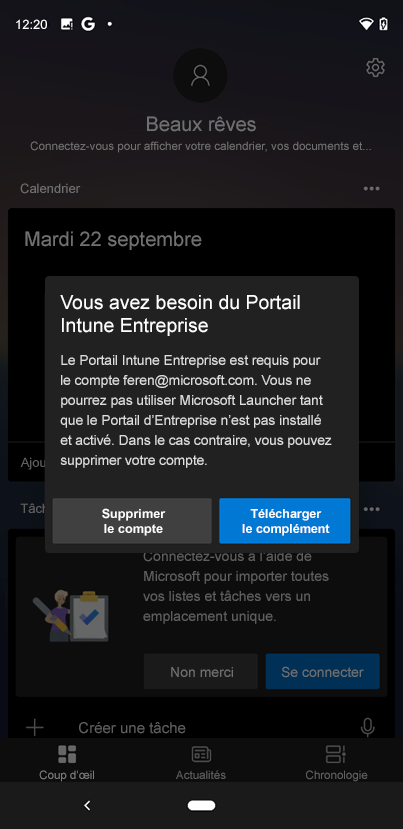
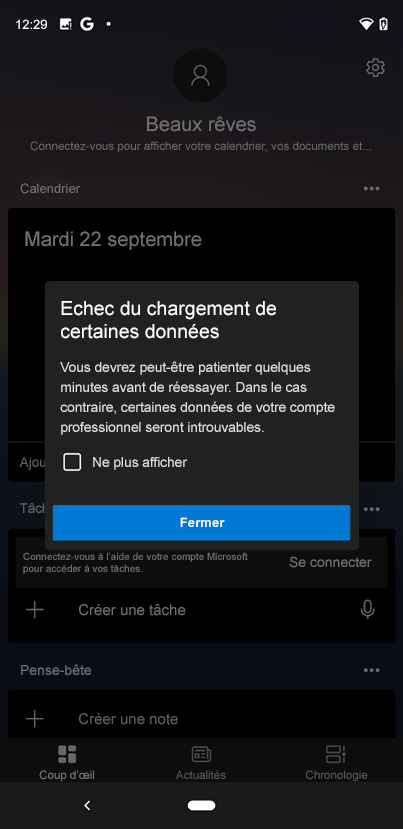
Si cela vous arrive, déconnectez-vous, puis passez à l’étape 7. Sinon, commencez par l’étape 1
Étape 1 : à partir du flux MS Launcher, appuyez sur votre avatar, puis sur le bouton « Ajouter un compte professionnel ou scolaire ».
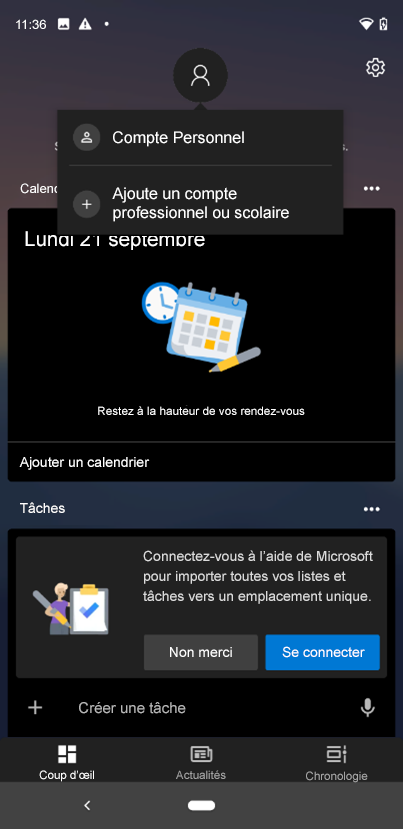
Étape 2 : Entrez vos informations d’identification de connexion, puis appuyez sur « Suivant ».

Étape 3 : appuyez sur « Inscrire maintenant » pour configurer un profil professionnel sur votre appareil. Cela permet de protéger vos données professionnelles et de séparer vos données personnelles.
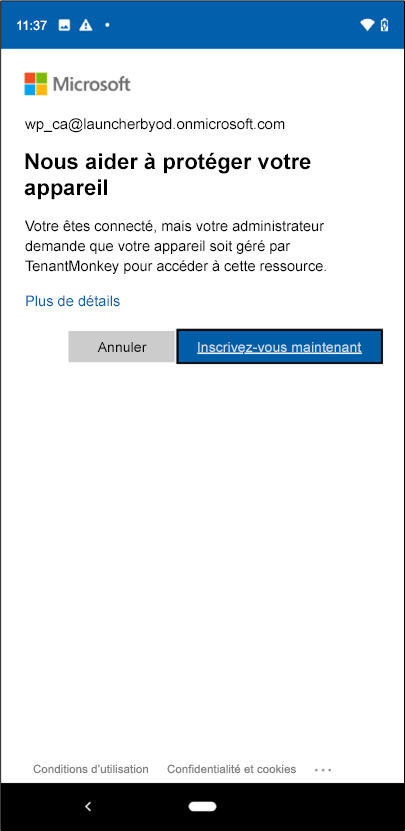
Étape 4 : ensuite, vous accédez à la page web du portail d’entreprise. Appuyez sur « Accéder à Google Play » (à gauche) pour télécharger/mettre à jour Portail d'entreprise Intune’application (personnelle). Une fois le téléchargement terminé, appuyez sur « Ouvrir ».
Remarque : Portail d'entreprise Intune’application (personnelle) est préinstallée sur votre téléphone Android et/ou Surface Duo.
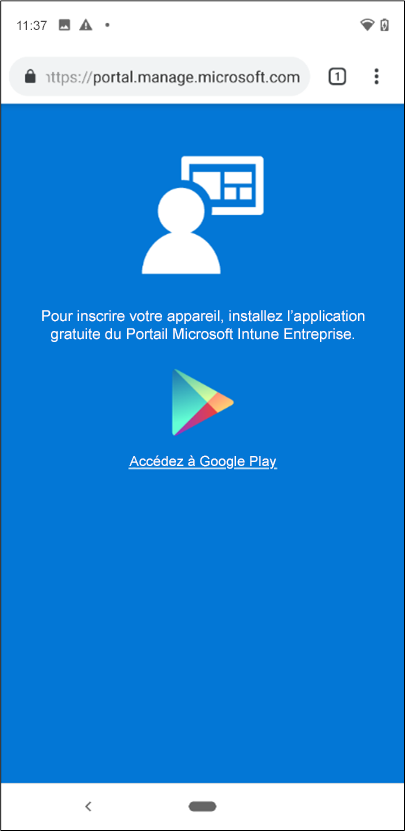
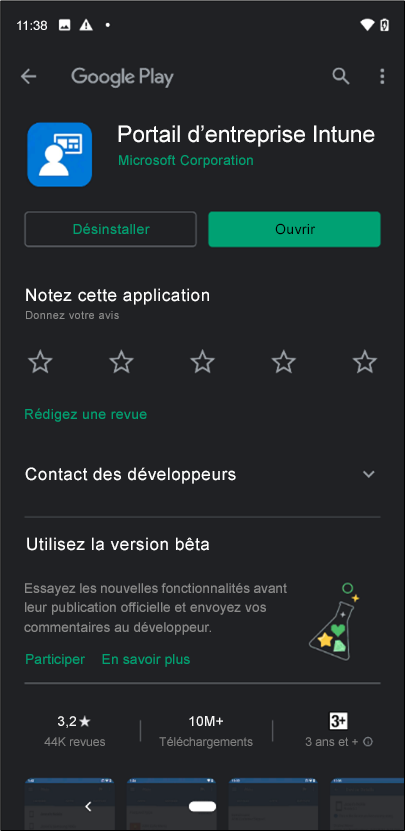
Étape 5 : Entrer vos informations d’identification pour vous connecter à l’application Portail d'entreprise
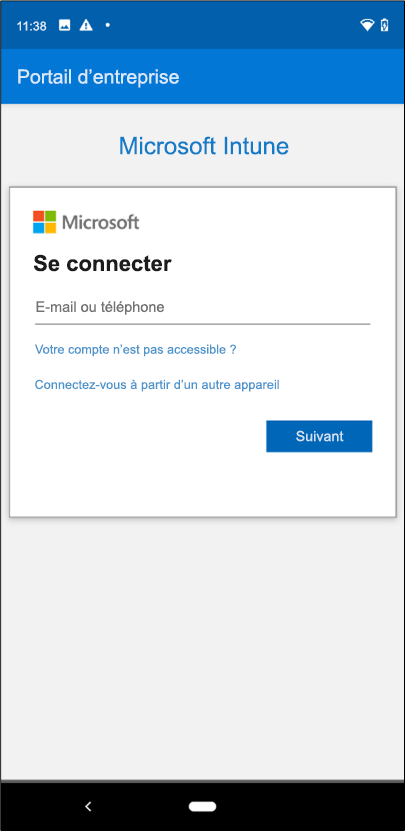
Étape 6 : suivez les instructions pour configurer un profil professionnel dans l’application Portail d'entreprise. Lorsque vous avez terminé, la page dira « Vous êtes prêt ! »
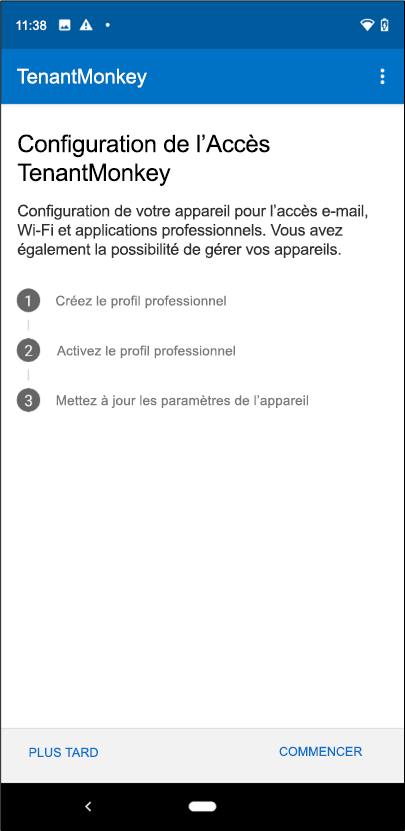
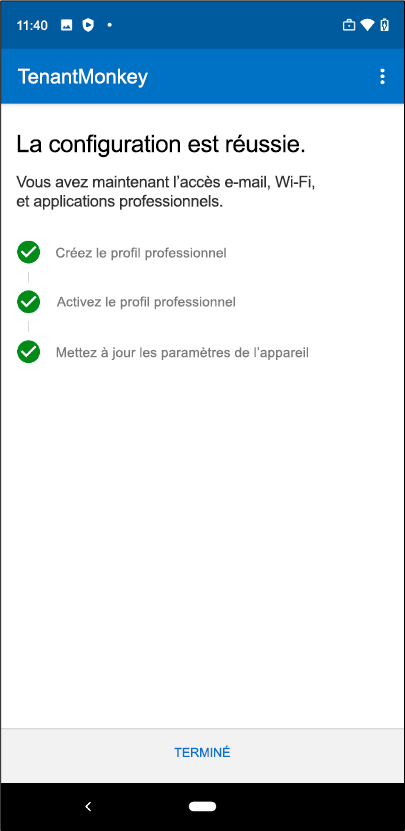
Étape 7 : une fois que vous avez configuré un profil professionnel sur votre appareil, vous pouvez voir une fenêtre contextuelle vous rappelant de vous connecter avec votre profil professionnel pour accéder à votre flux professionnel. Pour ce faire, accédez à vos applications professionnelles et ouvrez le Google Play Store géré, qui aura une petite mallette bleue dans le coin inférieur droit. À partir de là, recherchez et téléchargez Microsoft Launcher.
Remarque :Si vous ne trouvez pas le Microsoft Launcher dans le Google Play Store géré, contactez votre administrateur informatique pour y accéder.
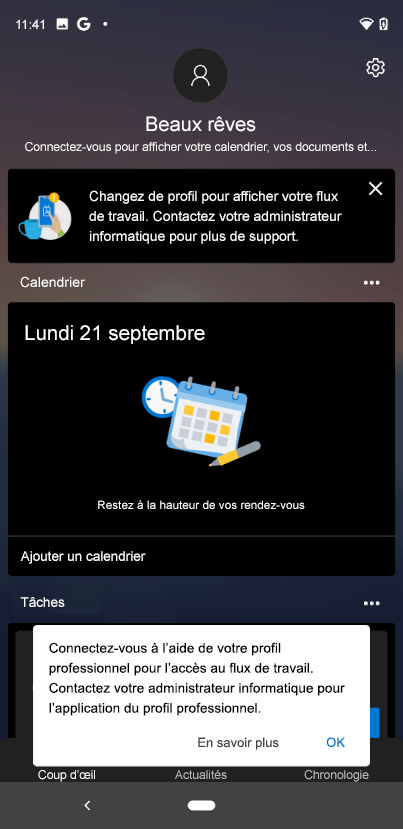
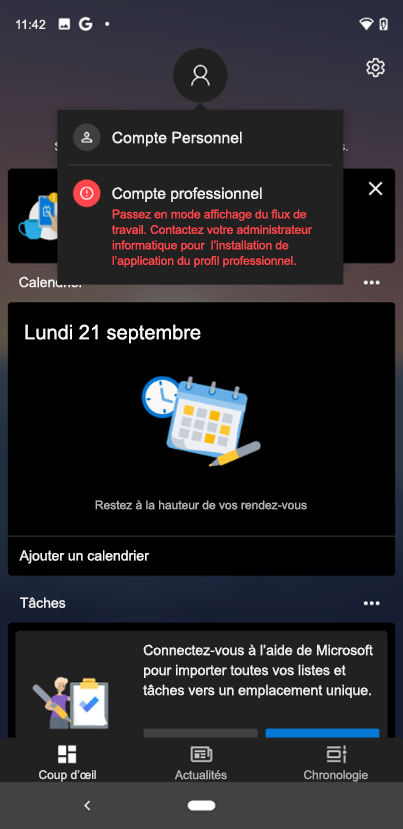
Étape 8 : une fois que Microsoft Launcher est installé, appuyez sur « Ouvrir », puis accédez à votre avatar de profil sur votre page de flux. Vous devez maintenant être connecté avec votre compte AAD et vos données professionnelles doivent être disponibles.
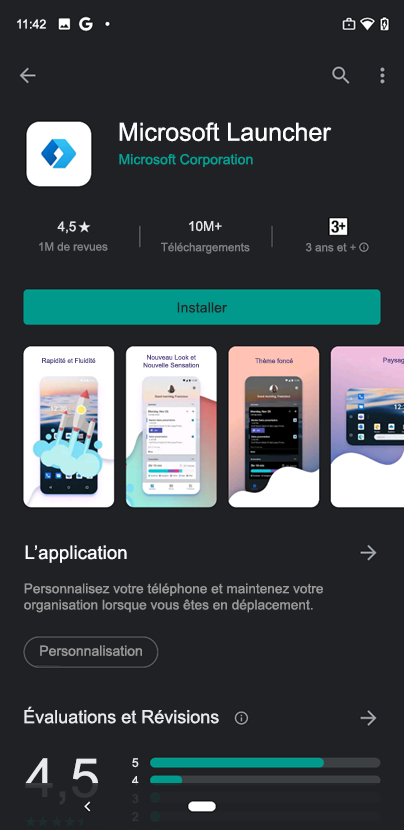
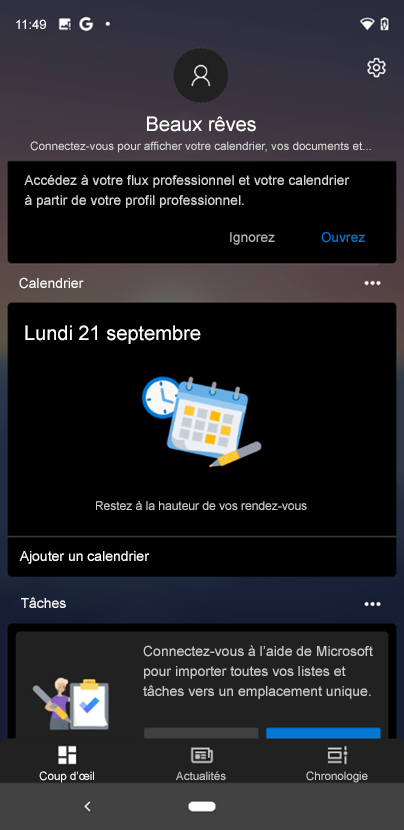
Remarque : en raison des restrictions de protection des données, la capture d’écran ne peut pas être prise à l’écran sous profil professionnel.
Que se passe-t-il si j’ai déjà configuré un profil professionnel sur mon appareil ?
Si vous vous êtes connecté à votre compte professionnel au cours d’une session précédente, vous devez vous déconnecter, installer des Portail d'entreprise personnels, puis installer Microsoft Launcher à partir du Google Play Store géré.
Pourquoi ne puis-je pas définir mon lanceur de travail comme lanceur par défaut ?
Il s’agit d’une restriction au niveau du système d’exploitation/Android.
Applications de travail
Les applications de travail ont une valise bleue dans le coin inférieur droit, pour les distinguer de vos applications personnelles.
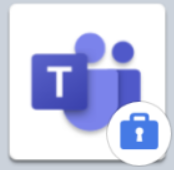
Dossier de travail
Lorsque vous vous inscrivez et créez un profil professionnel sur votre appareil, un dossier distinct contenant toutes vos applications professionnelles est automatiquement créé.
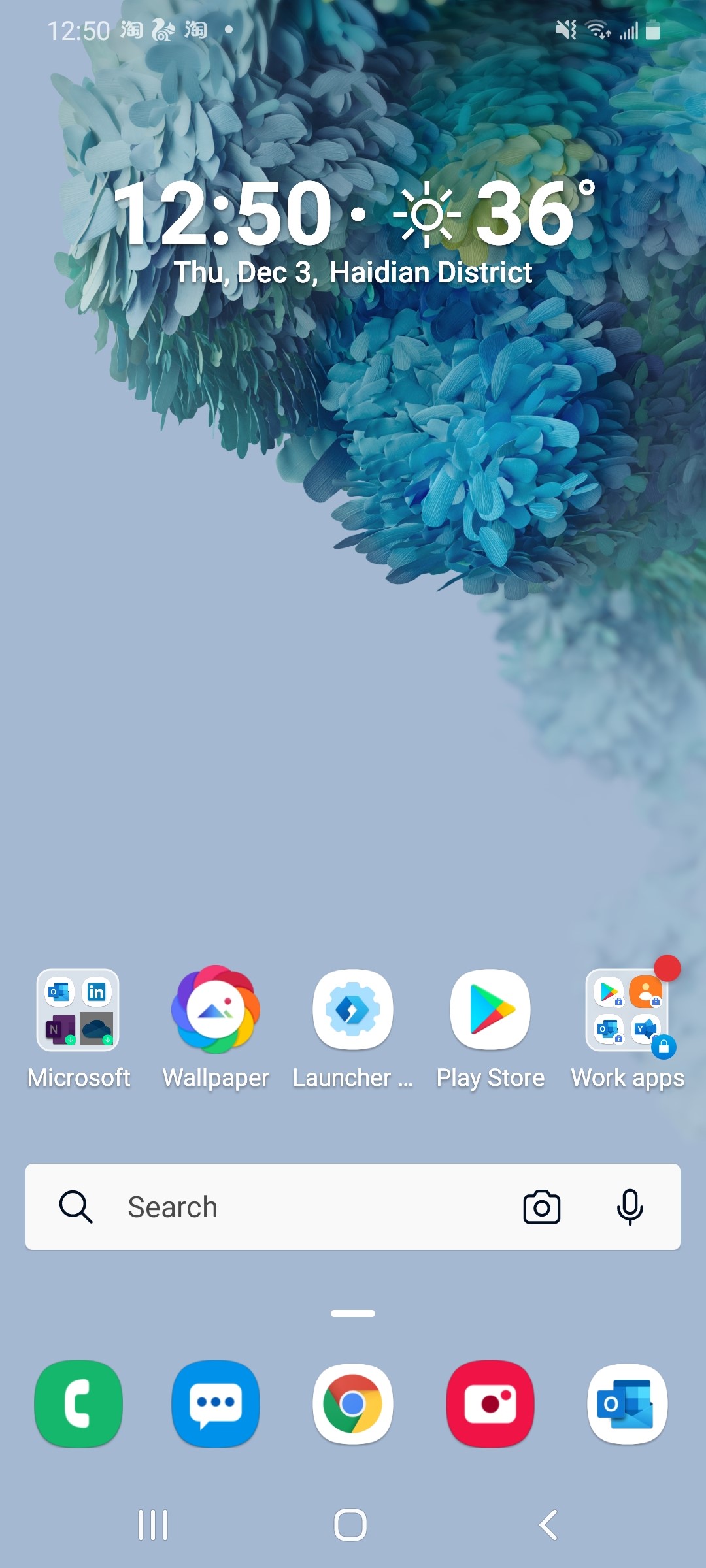
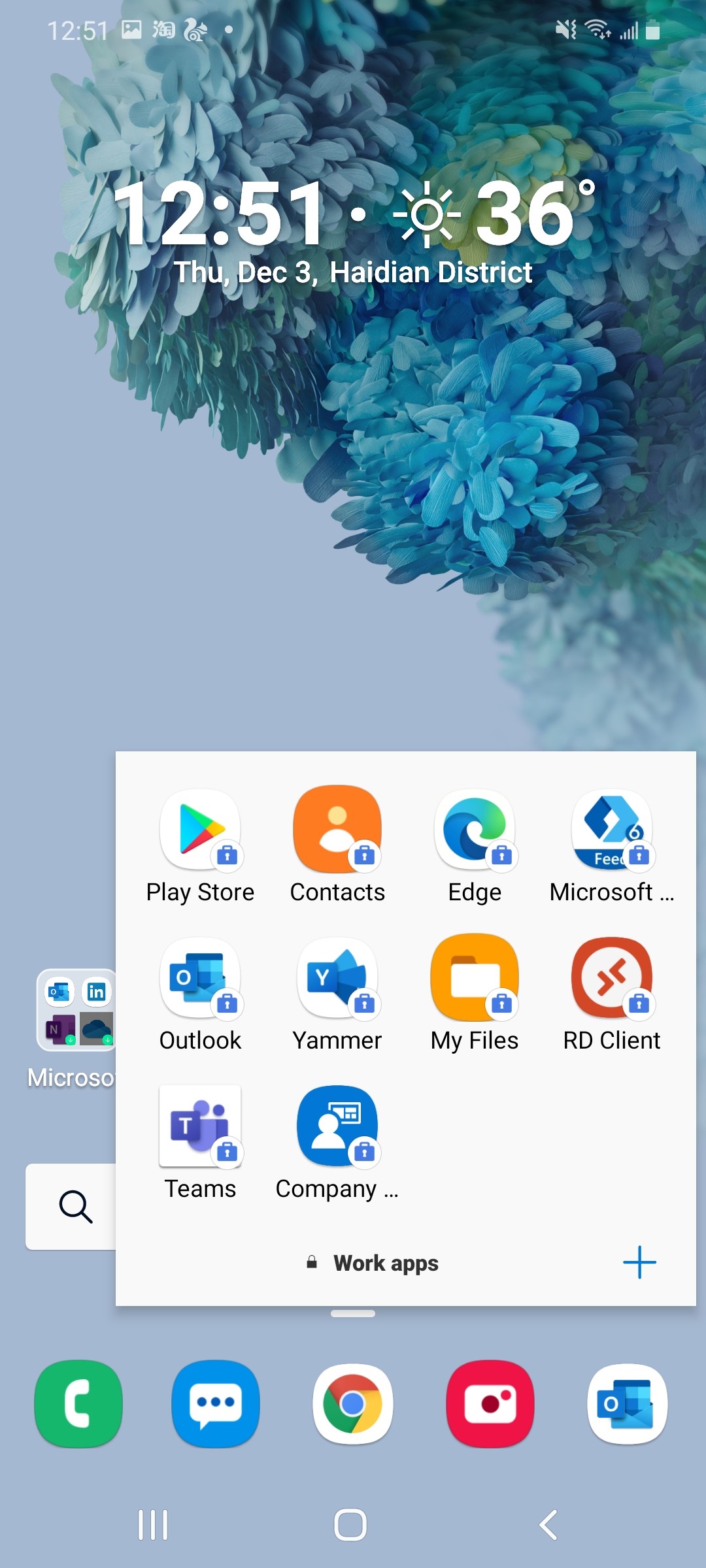
Onglet Travail
Dans le tiroir de l’application, vos applications professionnelles et personnelles sont divisées en onglets distincts afin que vous puissiez rester organisé.
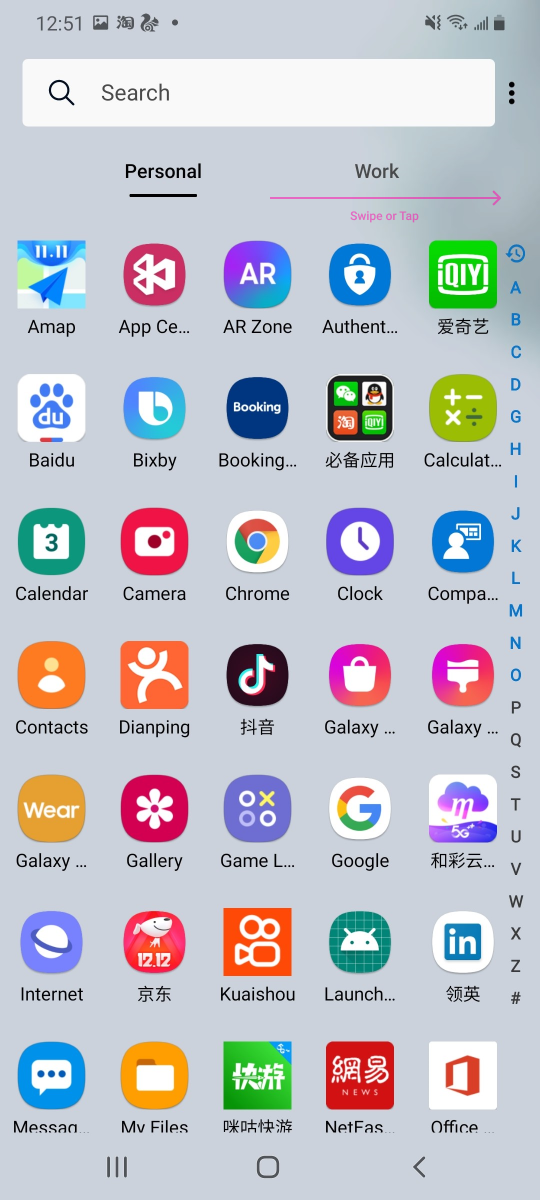
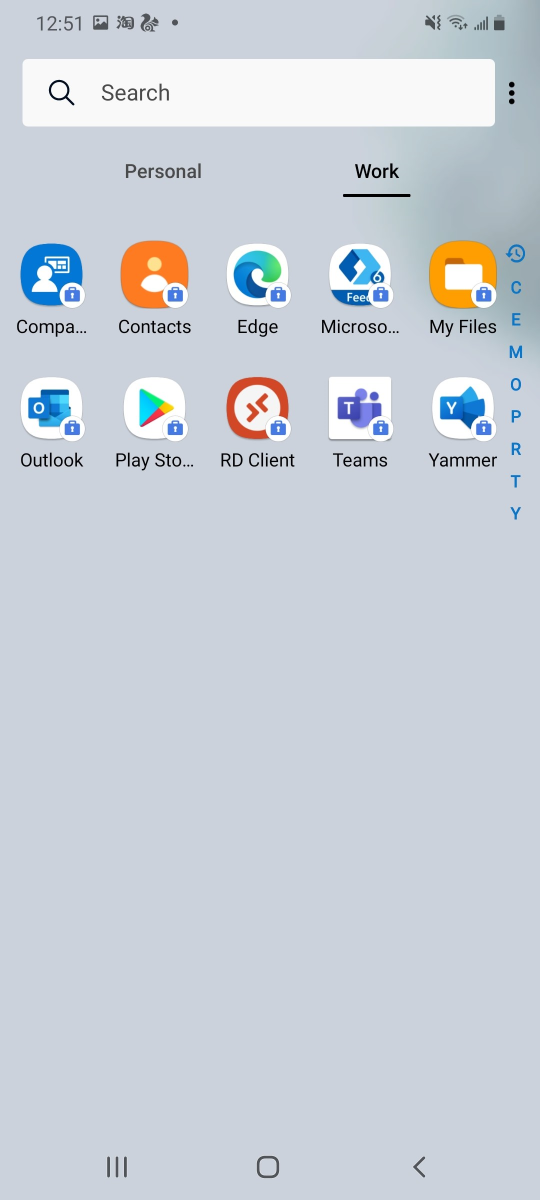
Widget de travail
Ajoutez un widget de travail pour afficher les détails clés en un coup d’œil.
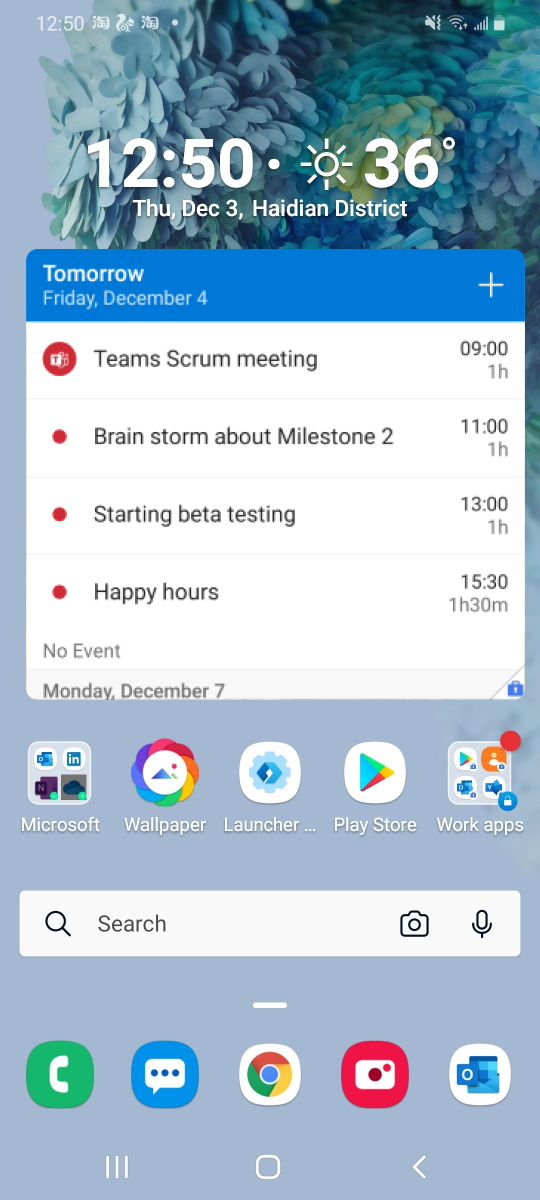
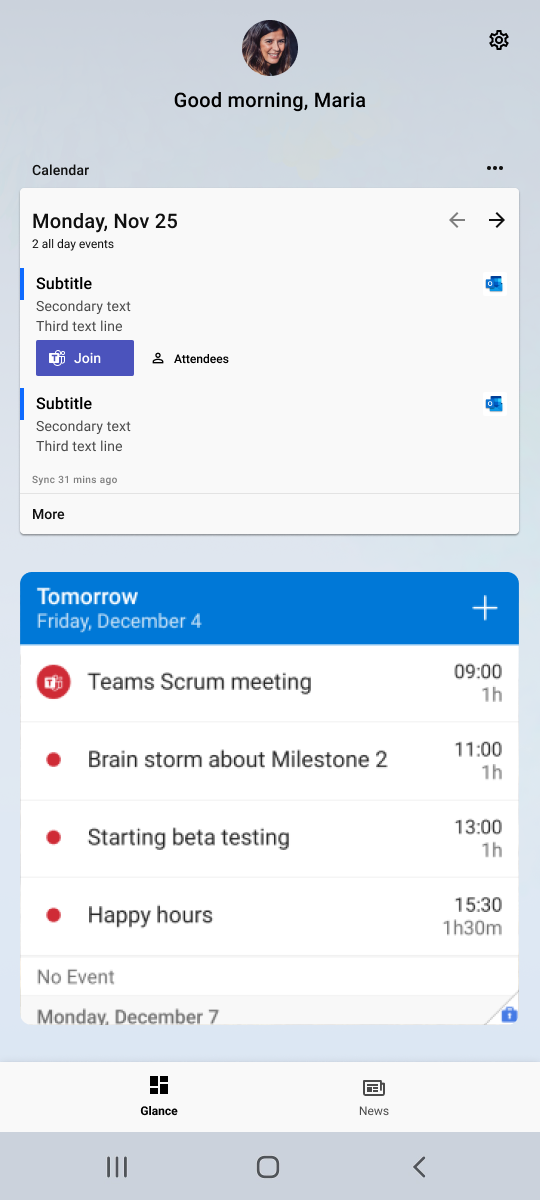
Fonctionnalités courantes
Balayez vers le bas à partir du haut de votre téléphone. L’icône des paramètres en forme d’engrenage se trouve dans le coin supérieur droit.
Balayez vers le haut à partir du bas du téléphone. Accédez aux paramètres du lanceur en appuyant sur l’icône bleue en forme d’engrenage avec le logo Launcher à l’intérieur.
Ouvrez les paramètres du lanceur > Accédez à « Définir Microsoft Launcher comme lanceur par défaut et superpuissance de votre téléphone » > Choisir Microsoft Launcher
Ouvrez Les paramètres du lanceur > papier peint > Sélectionnez un papier peint. Choisissez ensuite entre les options, telles que l’utilisation de votre propre image ou l’obtention d’un papier peint de Bing qui change chaque jour.
Ouvrez les paramètres système de votre téléphone > notifications > Activer les badges d’icône d’application. Vérifiez ensuite que les notifications sont activées pour Launcher en sélectionnant Afficher tout > tout > Microsoft Launcher.
Ouvrez la page À faire > Appuyez sur le rappel que vous souhaitez ajouter une alarme à > l’option « Définir la date et le rappel » pour définir une alarme de rappel.
Appuyez sur le rappel que vous souhaitez modifier > Lorsque le curseur s’affiche, vous pouvez commencer à modifier > appuyez sur « Entrée » pour enregistrer.
Pour supprimer un rappel incomplet, accédez à la page À faire > Appuyez sur l’élément à supprimer > Appuyez sur le symbole « garbage » dans le coin supérieur droit
Pour supprimer un rappel complet, accédez à la page À faire > Rechercher le rappel que vous souhaitez supprimer > Appuyez sur le bouton « X » dans le coin droit
Nous avons mis à jour le comportement des dossiers dans la dernière version de Microsoft Launcher. La sélection d’un dossier ouvre maintenant une fenêtre contextuelle présentant des colonnes et des lignes adaptatives en fonction du nombre d’applications que vous avez dans le dossier, et vous pouvez faire défiler horizontalement pour basculer entre les pages. Si vous préférez l’ancienne disposition, vous pouvez revenir à l’affichage plein écran et au défilement vertical proposés dans les versions antérieures.
Résolution des problèmes
Ma batterie s’épuise rapidement lorsque j’utilise Microsoft Launcher. Puis-je résoudre ce problème ?
Ouvrez Les paramètres du lanceur > Aide et commentaires > Résoudre les problèmes > Épuisement rapide de la batterie > Exécuter le test.
Puis-je toujours utiliser Cortana dans Microsoft Launcher ?
Malheureusement, Cortana n’est plus prise en charge sur Microsoft Launcher. Toutefois, vous pouvez toujours accéder aux services Cortana avec la dernière version de Windows 10. Pour plus d’informations, consultez notre billet de blog.
J’ai fait un autre lanceur par défaut. Comment faire revenez à Microsoft Launcher ?
Recherchez l’application « Microsoft Launcher » dans votre tiroir d’application et ouvrez-la. Si le système vous demande si vous souhaitez définir Microsoft Launcher comme lanceur par défaut, choisissez « Toujours » et vous serez défini.
Si vous n’êtes pas invité à définir Microsoft Launcher comme lanceur par défaut, revenez à l’écran d’accueil > Balayez vers le haut à partir du dock. > Appuyez sur l’icône « Paramètres » de l’appareil dans le coin supérieur droit > Sélectionner les applications > Applications par défaut > écran d’accueil > choisissez « Microsoft Launcher »
Lorsque j’appuie deux fois pour verrouiller l’écran ou que je pince pour entrer des tâches récentes, l’autorisation d’accessibilité qui a déjà été fournie m’est demandée. Quelle est la cause de ce problème et comment puis-je le résoudre ?
La liaison du service d’accessibilité est supprimée par le système du téléphone. Le lanceur ne peut pas résoudre ce problème par lui-même. Vous devez désactiver l’accessibilité pour Microsoft Launcher, puis la réactiver.
Comment faire réorganiser les applications de la page Applications fréquemment utilisées ?
L’ordre et la position des applications fréquemment utilisées sont générés automatiquement en fonction de la fréquence à laquelle vous les utilisez réellement. Malheureusement, cela signifie que vous ne pouvez pas les réorganiser manuellement ou ajouter de nouvelles applications sans les utiliser davantage.
Toutefois, si cela est utile, vous pouvez inverser leur ordre en cliquant sur les 3 points dans le coin supérieur droit de la page Applications fréquemment utilisées > choisir l’option « Ordre inverse ».
Je n’ai jamais utilisé certaines des applications répertoriées dans les applications fréquentes. Pourquoi sont-ils là ?
Lorsque vous téléchargez Microsoft Launcher, la section Applications fréquemment utilisées contient des applications populaires du Google Play Store pour vous aider à commencer. Lorsque vous utilisez Microsoft Launcher, la section « Fréquent » est mise à jour pour afficher les applications que vous utilisez le plus souvent. La mise à jour prend généralement une demi-journée au maximum.
J’ai reçu l’erreur « Impossible d’utiliser des mouvements en plein écran avec des lanceurs tiers. Basculez vers le lanceur système et activez les mouvements en plein écran. » Comment faire résoudre le problème ?
Ce problème se produit avec tous les lanceurs tiers sur les appareils MI. Vous pouvez résoudre ce problème en basculant vers le lanceur mi par défaut. Si vous recevez ce problème, partagez vos commentaires avec la communauté MIUI.
Les numéros de badge ne sont pas mis à jour à mesure que je reçois de nouveaux SMS. Que faire ?
Ouvrez les paramètres du lanceur > badges de notification > Activez le paramètre « Ouvrir les applications pour réinitialiser le badge de notification » > Dans votre application SMS, recherchez et cliquez sur le bouton « Marquer tout comme lu ».
Si cela ne fonctionne pas, vous pouvez télécharger une application tierce telle que « Réinitialiser les SMS non lus » pour marquer tous les messages comme lus.
Si cela ne fonctionne pas, il peut y avoir une erreur de communication entre le système d’exploitation de votre téléphone et Microsoft Launcher. Parfois, le système d’exploitation de votre téléphone arrête le service sans avertir microsoft Launcher. Dans ce cas, Microsoft Launcher cessera d’afficher le nombre de badges, car il n’a aucune information (mise à jour) à afficher. Chaque type de téléphone ou d’appareil gère les choses légèrement différemment, ce qui provoque beaucoup de frustration inutile pour nos utilisateurs.
Si cela vous impacte, la meilleure chose à faire est de redémarrer votre appareil. Il s’agit de la meilleure façon de vous assurer que votre système d’exploitation Android redémarre le service de notification système et que les choses reviennent à la normale.
Si vous ne souhaitez pas redémarrer votre appareil, la deuxième meilleure chose à faire consiste à désactiver, puis réactiver les « badges de notification » dans le menu des paramètres. Toutefois, cela n’est pas entièrement garanti pour fonctionner. Cela dépend de la façon dont votre modèle de téléphone spécifique gère le service de notification système. Votre meilleur choix est de redémarrer votre téléphone.
Je n’ai jamais appelé certaines des personnes répertoriées dans Les gens fréquents. Pourquoi sont-ils là ?
Vos personnes « fréquentes » sont déterminées par la fréquence à laquelle vous les appelez, envoyez un sms et envoyez un e-mail.
Par exemple, supposons que vous avez contacté 5 personnes depuis que vous avez installé Microsoft Launcher :
John (100 e-mails, 0 appels, 0 SMS)
Mary (0 e-mail, 10 appels, 0 SMS)
Tom (5 e-mails, 1 appel, 1 SMS)
Nancy (0 e-mail, 0 appel, 5 SMS)
Steve (1 e-mail, 1 appel, 1 SMS)
Tous ces 5 personnes apparaîtront dans la section « Fréquent », même si vous n’avez pas appelé Mary ou Nancy.
Pourquoi les icônes sont-elles différentes pour différentes personnes ?
Dans la section Personnes, les icônes de communication s’affichent en regard de vos contacts en fonction de la façon dont vous vous êtes connecté à eux pour la dernière fois.
Par exemple, si la dernière fois que vous avez parlé à John était sur un appel téléphonique, vous verrez l’icône de numéroteur afin que vous puissiez le rappeler rapidement. De même, si vous avez envoyé un dernier e-mail à Mary, vous verrez une icône d’e-mail à côté de ses coordonnées afin que vous puissiez facilement continuer à envoyer un e-mail avec elle.
Un seul contact récent s’affiche. Comment faire afficher plus de mes contacts récents ?
La page Personnes affiche uniquement votre dernier contact. Vous pouvez trouver des contacts plus récents dans l’application Votre téléphone, et vous pouvez voir toutes les personnes que vous avez récemment contactées à partir de « Récent ».
Comment faire accéder à la carte de visite de la personne répertoriée dans Personnes ?
Appuyez sur le nom ou l’avatar du contact, ou appuyez sur les trois boutons à droite.
Quelle est la limite de mots pour un rappel ?
Il n’y a aucune limite sur ce pour quoi vous pourriez avoir besoin d’un rappel, et il n’y a donc pas non plus de limite de mots. Rappelez-le.
J’ai accidentellement « terminé » un rappel. Comment faire le récupérer ?
Accédez à la page À faire > appuyez sur « Terminé » > décochez le rappel que vous souhaitez récupérer.
Qu’est-il arrivé à ma chronologie dans Microsoft Launcher ?
Vous pouvez toujours afficher vos activités et y accéder sur la chronologie Windows tant qu’elles sont synchronisées avec votre compte Microsoft. Pour afficher toutes les activités de votre compte Microsoft dans votre chronologie Windows, vérifiez les paramètres de votre appareil dans Paramètres > Confidentialité > Historique des activités, puis activez la case à cocher en regard de Laisser Windows stocker mes activités à partir de cet appareil et Envoyer mon historique d’activité à Microsoft. Pour en savoir plus sur votre historique d’activité Windows 10 et votre confidentialité, cliquez ici : https://support.microsoft.com/en-us/help/4468227/windows-10-activity-history-and-your-privacy-microsoft-privacy
Pourquoi est-ce que je rencontre des problèmes lors de la désinstallation de Launcher ?
Si vous rencontrez des problèmes lors de la désinstallation de Microsoft Launcher, essayez les étapes de dépannage suivantes :
Veillez à désinstaller avec Microsoft Launcher défini comme application de lanceur par défaut
-
S’il ne s’agit pas actuellement de votre lanceur par défaut, définissez Microsoft Launcher comme lanceur par défaut.
-
Ces étapes varient en fonction de votre téléphone. Suivez les instructions du fabricant de votre téléphone.
-
-
Réessayez de désinstaller.
Désactiver Microsoft Launcher en tant qu’administrateur d’appareil
-
Accédez aux paramètres de votre téléphone > Sécurité
-
Recherchez la liste des administrateurs d’appareils.
-
Désactivez le bouton bascule en regard de Microsoft Launcher.
-
Réessayez de désinstaller.
Effacer tous les paramètres par défaut dans Microsoft Launcher
-
Accédez aux paramètres de votre téléphone > Applications & Notifications > Informations sur l’application
-
Ces étapes peuvent être différentes selon votre téléphone.
-
-
Recherchez Microsoft Launcher dans votre liste d’applications.
-
Sélectionnez Ouvrir par défaut, puis Effacer les valeurs par défaut.
-
Réessayez de désinstaller.
Pourquoi mon image de papier peint ne tourne pas en mode paysage ?
Certains utilisateurs nous ont fait part de commentaires indiquant que leur image de papier peint ne tourne pas lorsque l’appareil est en mode paysage. Pour les utilisateurs concernés par cela, nous aimerions qu’il s’agisse d’un problème que nous pourrions résoudre, mais malheureusement, ce paramètre est contrôlé par le fabricant de l’appareil et l’équipe lanceur ne peut pas le remplacer.
Pourquoi mon fond d’écran de verrouillage est-il redevient le papier peint Par défaut de Huawei ?
Si vous mettez à jour Huawei en exécutant Android 10.0.0.182, le papier peint de l’écran de verrouillage revient à la valeur par défaut de Huawei. Réinitialisez simplement votre papier peint dans les paramètres du lanceur et cela devrait résoudre le problème en cours.
Pourquoi mes widgets ne fonctionnent-ils pas correctement sur mon appareil MI ?
Si vous rencontrez des problèmes avec les widgets qui ne fonctionnent pas comme prévu sur votre appareil mi, vérifiez les autorisations système pour l’application associée en procédant comme suit :
-
Appuyez longuement sur le raccourci de l’application sur l’écran d’accueil ou le tiroir de l’application
-
Sélectionnez « Informations sur l’application »
-
Recherchez « Autorisations » dans les paramètres de l’application système. (vous pouvez également y accéder via les paramètres système)
-
Recherchez l’autorisation « Afficher des fenêtres contextuelles lors de l’exécution en arrière-plan »
-
Activer les autorisations pour ce paramètre
-
Revenez à MS Launcher et réessayez d’utiliser le widget
Comment faire définir manuellement l’emplacement de mon application météo ?
Si l’emplacement généré automatiquement est incorrect, vous pouvez mettre à jour manuellement votre emplacement en ouvrant le widget météo > Cliquez sur l’emplacement détecté automatiquement > Tapez votre emplacement correct, puis cliquez sur Rechercher > Sélectionnez l’emplacement approprié.
Partager des commentaires
Il existe trois façons d’être en contact si vous rencontrez un problème ou si vous souhaitez nous faire part de vos commentaires :
-
Signalez un bogue via le raccourci Commentaires sur votre écran d’accueil.
-
Envoyez-nous vos commentaires via User Voice ou envoyez-nous un e-mail à microsoftlauncherfb@microsoft.com avec votre modèle de téléphone et la version d’Android que vous utilisez.
-
Il existe également une option « Résoudre les problèmes » dans les paramètres du lanceur > aide et commentaires > Résoudre les problèmes.
Voir plus
-
Si vous débutez avec l’application Microsoft Launcher, pour en savoir plus, consultez notre vue d’ensemble de Microsoft Launcher
-
Résoudre le message indiquant que Microsoft Launcher nécessite votre attention
-
Fonctionnalités de la famille Microsoft sur Microsoft Launcher










